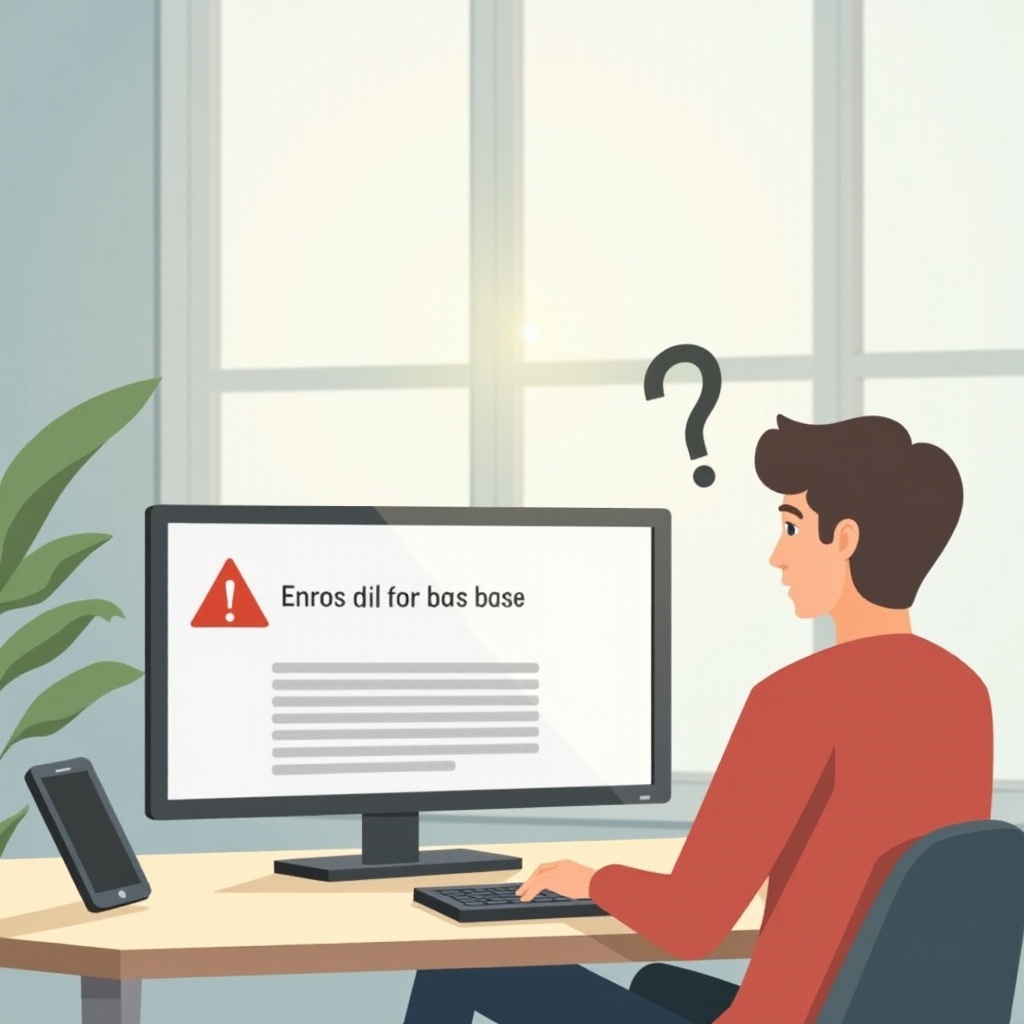소개
오늘날의 디지털 시대에는 안정적인 인터넷 연결에 대한 의존도가 그 어느 때보다 커졌습니다. 업무든 오락이든, 각 디지털 작업에는 신뢰할 수 있는 연결이 필요합니다. 일반적인 라우터는 보통 네 개의 이더넷 포트를 제공하지만, 가정이나 사무실에서 연결된 장치의 수가 증가하면 빠르게 부족해질 수 있습니다. 이 가이드는 라우터에 더 많은 이더넷 포트를 추가하여 모든 장치가 원활하게 연결되고 네트워크 성능을 향상시키는 효과적인 방법을 제공합니다.

이더넷 포트와 그 중요성 이해하기
이더넷 포트는 다양한 장치에 안정적이고 고속 인터넷 연결을 제공하는 데 필수적입니다. 무선 연결과 달리 이더넷은 일관되고 신뢰할 수 있는 연결을 제공합니다. 이는 온라인 게임, 화상 회의 및 스트리밍과 같은 대역폭과 낮은 지연 시간이 요구되는 활동에 특히 중요합니다.
이더넷 연결을 우선시하는 장치는 지연 시간을 줄이고 데이터 전송 속도를 높이며 전반적인 성능을 향상시키는 이점을 얻습니다. 네트워크에 연결되는 장치가 많아짐에 따라 이더넷 포트에 대한 수요도 더 높아지고 있습니다. 포트 수가 부족하면 자주 재연결해야 하거나 덜 신뢰할 수 있는 무선 연결에 의존하게 될 수 있습니다. 그 중요성을 이해함으로써 확장 방법을 탐구할 수 있는 더 나은 준비가 된 것입니다.
언제 왜 더 많은 이더넷 포트가 필요한가
인터넷 연결 장치의 급증은 추가 이더넷 포트에 대한 필요성을 증가시킵니다. 여러 데스크톱, 랩톱, 스마트 TV, 게임 콘솔, 프린터 및 스마트 홈 장치가 있는 경우, 일반적인 라우터의 포트는 빠르게 최대 용량에 도달합니다. 이러한 경우에는 장치 요구 증가에 맞춰 네트워크를 확장하는 것이 중요합니다.
가정 네트워크 외에도 네트워크 혼잡은 전문 환경에서 중요한 문제입니다. 여러 장치가 동일한 대역폭을 공유하면 인터넷 속도가 느려지거나 연결이 간헐적으로 끊길 수 있으며, 이는 실시간 데이터 분석이나 보안 시스템과 같은 중요한 운영에 문제가 됩니다. 현재 설정의 한계를 인식하고 이더넷 연결이 이러한 문제를 해결할 수 있는 방법을 이해함으로써 네트워크 향상을 탐구하는 데 동기가 부여됩니다. 이더넷 포트를 효과적으로 확장하는 방법을 살펴보겠습니다.

이더넷 포트를 확장하는 다양한 방법
이더넷 스위치: 기본 솔루션
이더넷 포트를 추가하는 것이 복잡할 필요는 없습니다. 이더넷 스위치를 통해 가능합니다. 이러한 장치는 라우터에 연결되어 사용할 수 있는 포트 수를 확장합니다. 작은 5포트 모델부터 최대 48포트까지 다양한 옵션이 있으며, 적절한 스위치를 선택하는 것은 네트워크의 필요에 따라 다릅니다. 일반적으로 플러그 앤 플레이가 가능한 이 스위치는 사용자 친화적이며 고속 데이터 전송을 지원하여 대부분의 사용자에게 이상적입니다.
추가 라우터 활용하기
또 다른 유용한 전략은 오래된 라우터를 재활용하는 것입니다. 많은 라우터는 액세스 포인트나 스위치로 설정할 수 있는 기능이 있습니다. 추가 라우터를 메인 라우터에 연결하여 작동 포트를 확장할 수 있습니다. 이 설정에는 IP 설정을 구성하여 충돌을 방지하는 것과 같은 기술적 조정이 필요할 수 있지만, 기존 하드웨어를 사용하여 네트워킹 설정을 향상시키는 경제적인 방법입니다.
네트워킹을 위한 파워라인 어댑터 탐색
파워라인 어댑터는 특히 이더넷 케이블을 실행하기 어려운 위치에서 네트워크 범위를 확장하는 데 독특하고 실용적인 솔루션을 제공합니다. 이러한 장치는 가정 내 전선에 데이터 신호를 전송합니다. 어댑터를 콘센트에 연결하면 전통적인 케이블에 의존하지 않고 이더넷 포트를 추가할 수 있습니다. 직접 연결만큼 빠르지는 않지만 파워라인 어댑터는 제한된 포트 가용성 문제를 효과적으로 해결할 수 있습니다.

이더넷 스위치 설정 가이드 단계별 안내
-
요구 사항 결정: 추가로 연결하려는 장치 수를 식별하여 적절한 포트를 가진 스위치를 선택하십시오.
-
스위치 구매: 평판이 좋은 브랜드의 고속 이더넷 스위치를 선택하십시오.
-
스위치를 라우터에 연결: 라우터의 사용 가능한 포트 중 하나와 스위치의 ‘업링크’ 포트 사이에 이더넷 케이블을 연결하십시오. 최신 스위치는 일반적으로 자동 협상을 지원합니다.
-
스위치 전원 켜기: 전원 소스에 스위치를 연결하고 켭니다.
-
장치 연결: 이더넷 케이블을 사용하여 장치를 스위치의 새 포트에 연결하십시오.
-
연결성 테스트: 모든 장치가 인터넷에 연결되고 최적의 기능을 제공하는지 확인하십시오. 깔끔한 구성을 위해 케이블을 정리하십시오.
성능 및 보안을 위한 네트워크 설정 최적화
사용 가능한 포트 수를 늘린 후에는 성능과 보안을 위한 네트워크 최적화 단계가 필요합니다. 이더넷 케이블이 최대 데이터 전송을 지원하는 최신 표준을 충족하는지 확인하십시오. 라우터 및 스위치의 펌웨어를 최신 상태로 유지하여 취약성을 방지하십시오. 데이터를 효율적으로 관리하기 위해 다양한 네트워크 서브넷으로 장치를 전략적으로 분리하십시오. 또한 품질(QoS)을 통해 대역폭 사용 우선순위를 설정하면 중요한 작업 실행을 보장하고 우수한 네트워크 경험을 제공합니다.
결론
이더넷 포트를 확장하는 것은 유선 연결을 요구하는 장치의 증가를 수용하는 실용적인 방법입니다. 이더넷 스위치, 추가 라우터 또는 파워라인 어댑터를 사용하여 이러한 방법은 네트워크 용량을 확장하는 간단한 솔루션을 제공합니다. 네트워크 최적화와 보안을 항상 우선시하여 모든 현대적 디지털 요구를 충족할 수 있는 튼튼하고 효율적인 인터넷 경험을 보장합니다.
자주 묻는 질문
내 요구에 맞는 이더넷 스위치를 어떻게 선택하나요?
연결하려는 장치의 수를 기준으로 선택하세요. 더 빠른 성능을 위해 스위치가 고속 기가비트 이더넷을 지원하는지 확인하고 브랜드의 신뢰성과 예산을 고려하세요.
와이파이 확장기를 사용하여 이더넷 포트를 추가할 수 있나요?
예, 많은 와이파이 확장기가 이더넷 포트를 갖추고 있어 추가 유선 연결을 위한 브리지로 작동할 수 있습니다. 이는 임시 해결책이 될 수 있지만 전용 스위치만큼의 속도를 제공하지는 않을 수 있습니다.
연결 문제를 해결하는 가장 좋은 방법은 무엇인가요?
모든 케이블 연결을 먼저 점검하세요. 기기의 펌웨어가 업데이트되어 있는지 확인하세요. 컴퓨터나 라우터 설정에서 사용할 수 있는 네트워크 진단 도구를 사용하여 문제를 찾아내세요. 문제가 계속될 경우 ISP나 전문 네트워크 기술자에게 문의하여 지원을 받는 것을 고려하세요.